Acer TravelMate 3210 User Manual
Browse online or download User Manual for Laptops Acer TravelMate 3210. Acer TravelMate 3210 User Manual [ja] [zh]
- Page / 72
- Table of contents
- BOOKMARKS
- TravelMate 1
- 2400/3210/3220/3230 Sorozat 1
- Mindenek előtt 4
- A számítógép gondozása 5
- A hálózati adapter gondozása 5
- Az akkumulátor gondozása 6
- Tisztítás és javítás 6
- Tartalom 7
- A TravelMate bemutatása 11
- Elölnézet csukott állapotban 12
- Bal oldali nézet 13
- Jobb oldali nézet 14
- Hátulnézet 14
- Alulnézet 15
- Muszaki adatok 16
- • Üzemi: 5 °C – 35 °C 19
- Kijelzők 21
- Gyorsindítás gombok 22
- Érintőpad 23
- A billentyűzet használata 25
- Windows billentyűk 26
- Gyorsbillentyűk 27
- Különleges billentyű 29
- Hangerő állítása 31
- Acer eManager 32
- Acer GridVista 33
- Launch Manager 35
- Norton AntiVirus 36
- Gyakran ismétlődő kérdések 37
- A nyomtató nem működik 39
- Szervizszolgáltatás kérése 41
- Mozgásban 42
- A számítógép hazaszállítása 43
- Utazás a számítógéppel 44
- További óvintézkedések 45
- A számítógép előkészítése 45
- Mit vigyen magával 45
- Jelszavak használata 46
- Jelszavak beírása 47
- Jelszavak beállítása 47
- Bővítés opciókkal 48
- Universal Serial Bus (USB) 50
- PC kártyafoglalat 51
- Memória beszerelése 52
- BIOS segédprogram 53
- Szoftverhasználat 54
- Energiagazdálkodás 55
- Acer eRecovery 56
- Jelszó módosítása 58
- A számítógép hibaelhárítása 59
- FCC nyilatkozat 61
- Fontos biztonsági tudnivalók 63
- Europai Unió (EU) 66
- Declaration of Conformity 69
Summary of Contents
TravelMate 2400/3210/3220/3230 SorozatFelhasználói Útmutató
1MagyarA TravelMate bemutatásaMiután a Kezdők számára… poszteren ábrázolt módon felállította a számítógépet, engedje meg, hogy részletekbe menően is b
2MagyarElölnézet csukott állapotban6 Csuklótámasz Kényelmes támaszték a kéznek a számítógép használata közben.7 Kattintógombok(bal, középső és jobb)A
3MagyarBal oldali nézet # Ikon Tétel Leírás1Külső kijelző csatlakozójaKijelző eszközhöz kapcsolódik (pl. külső monitor, LCD projektor).2S-video kimene
4MagyarJobb oldali nézetMegjegyzés: A 2., a 3. és a 4. elem helye a modelltől függően változhat.Hátulnézet # Ikon Tétel Leírás1 Optikai meghajtó Beépí
5MagyarAlulnézet3 USB 2.0 port Universal Serial Bus (USB) 2.0 eszközök csatlakoztatásához (pl. USB egér, USB kamera).4 Acer ezDock port Acer ezDock c
6MagyarMuszaki adatokOperációs rendszerMicrosoft® Windows® XP Home Edition (Service Pack 2)Microsoft® Windows® XP Professional (Service Pack 2)Platfor
7MagyarMegjelenítés és grafika 14,1" WXGA színes TFT LCD 1280 x 800 pixel felbontással; 16:10 képarány, az Acer GridVista szoftverrel többablakos
8MagyarTápfeszültség ACPI 1.0b energiagazdálkodási szabvány: támogatja a készenléti állapot (standby) és hibernálás (hibernation) energiatakarékos üze
9MagyarI/O interfész Acer ezDock (csak a TravelMate 3220 esetében)3 USB 2.0 port5 az 1-ben kártyaolvasó (MS/MS PRO/MMC/SD/XD)PC kártyafoglalat (egy Ty
Az ebben a kiadványban foglalt információkat rendszeresen megváltoztathatják, anélkül, hogy az átdolgozásról vagy a változtatásról bárkit külön értesí
10MagyarMegjegyzés: A fent megadott műszaki adatok tájékoztató jellegűek. A számítógép pontos konfigurációját a modellszám alapján lehet meghatározni.
11MagyarKijelzőkA számítógépen 3 jól látható állapotikon található a billentyűzet bal oldalán, és 4 a számítógép előlapján.A Tápfeszültség, az Akkumul
12MagyarGyorsindítás gombokA billentyűzet bal felső része felett négy gomb található. Ezeket gyorsindítás gomboknak nevezzük. Jelölések találhatók raj
13MagyarÉrintőpadA beépített érintőpad mutatóeszköz, amely a felületén érzékeli a mozgást. Ez azt jelenti, hogy a kurzor annak megfelelően reagál, aho
14MagyarMegjegyzés: Csak száraz és tiszta ujjal használja érintőpadot. Az érintőpadot is tartsa szárazon és tisztán. Az érintőpad az ujj mozgására érz
15MagyarA billentyűzet használataA billentyűzet teljes méretű billentyűkkel és beágyazott numerikus billentyűzettel, valamint külön kurzorbillentyűkke
16MagyarWindows billentyűkA billentyűzetnek két olyan gombja van, amelyek Windows-hoz kötött funkciókat látnak el. Kurzorvezérlő billentyűk a beágyazo
17MagyarGyorsbillentyűkA számítógép gyorsbillentyűket vagy billentyűkombinációkat használ a legtöbb kezelőszervek beállításához, mint például a képern
18Magyar<Fn> + <F8> Hangszóró be-, illetve kikapcsolásaA hangszórókat be- és kikapcsolja.<Fn> + <↑> Hangerő növeléseNöveli a h
19MagyarKülönleges billentyűAz euró és az USA dollár szimbólumot a billentyűzet középső részén felül, illetve a bal alsó részén találja. Gépeléshez :
iiiA hulladékelhelyezéssel kapcsolatos útmutatásokHa többé már nincs szüksége a készülékre, ne dobja a szemétbe. A környezetszennyezés csökkentése és
20MagyarAz optikai (CD vagy DVD) meghajtó fiókjának kinyitásaHa a számítógép be van kapcsolva, az optikai meghajtó fiókjának kinyitásához nyomja meg a
21MagyarAudioA számítógép 16 bites, minőségi AC’97 sztereó hanggal és kétutas, sztereó hangszórókal van felszerelve.Hangerő állításaA számítógép hange
22MagyarA rendszer segédprogramjainak használataMegjegyzés: Kizárólag Microsoft Windows XP operációs rendszert futtató számítógépek esetében.Acer eMan
23MagyarMegjegyzés: Ha CD-ről vagy az Acer eRecovery segédprogrammal helyreállítja a rendszert, a tökéletes működés érdekében távolítson el minden kül
24MagyarKettő (függőlegesen), három (a nagyobb bal oldalon), három (a nagyobb jobb oldalon) vagy négy.A Acer GridVista támogatja a kétmonitoros megjel
25MagyarLaunch ManagerA Launch Manager lehetővé teszi a billentyűzet fölött található 4 gyorsindítás gomb beállítását. A gyorsindítás gombok helyével
26MagyarNorton AntiVirusA Norton AntiVirus olyan vírusvédelmi alkalmazás, amely megkeresi és kijavítja a fertőzött fájlokat, és a vírusok elleni védel
27MagyarGyakran ismétlődő kérdésekAz alábbiakban felsoroljuk azokat a lehetséges helyzeteket, amelyek a számítógép használata közben merülhetnek fel.
28MagyarA kép nem tölti ki a kijelzőt.A számítógépkijelzők natív felbontása a képernyő méretétől függően eltérő. Ha a natív felbontásnál alacsonyabbra
29Magyar• Ellenőrizze, hogy a megfelelő szoftver fut-e mindkét eszközön (fájltovábbításhoz), illetve a megfelelő meghajtóprogramokkal rendelkezik-e (i
ivMindenek előttKöszönetet szeretnénk mondani Önnek azért, hogy a TravelMate sorozatú notebook számítógépet választotta mobil számítástechnikai felada
30MagyarHelyreállító CD-k nélkül szeretném visszaállítani a számítógép eredeti beállításait.Megjegyzés: Ha a rendszer több nyelvet támogat, a későbbi
31MagyarSzervizszolgáltatás kéréseUtazók Nemzetközi Garanciája (International Travelers Warranty; ITW)A számítógépére érvényes az Utazók Nemzetközi Ga
32MagyarA notebook számítógép szállításaEz a fejezet tippeket és ötleteket ad ahhoz, hogy mire kell ügyelni a számítógép szállításánál vagy utazásnál.
33MagyarMegjegyzés: Ha az Alvás állapotjelző lámpa nem világít, a számítógép Hibernált üzemmódba került, és kikapcsolt. Ha az Áramellátás állapotjelző
34MagyarTovábbi óvintézkedésekA számítógép védelme érdekében kövesse ezeket a tanácsokat a munkahelyre és haza történő utazáskor:• Tartsa magánál a sz
35MagyarTovábbi óvintézkedésekA számítógép hazavitelére érvényes útmutatón túlmenően fogadja meg a következő tanácsokat a számítógépe védelme érdekébe
36MagyarA számítógép biztonságba helyezéseA számítógép értékes befektetés, amelyre vigyázni kell. Megtudhatja, hogyan védheti és gondoskodhat számítóg
37MagyarJelszavak beírásaJelszó beállításakor egy jelszó ablak jelenik meg a képernyő közepén.• Ha be van állítva "Supervisor Password" (fel
38MagyarBővítés opciókkalAz Ön notebook számítógép teljes körű hordozható számítástechnikai megoldást nyújt.Csatlakozási lehetőségekA portok lehetővé
39MagyarBeépített hálózati szolgáltatásA beépített hálózati szolgáltatás lehetővé teszi, hogy Ethernet alapú hálózatra csatlakoztassa a számítógépet.A
vA kikapcsoláshoz az alábbiak közül valamelyik műveletet kell elvégeznie:• Használja a Windows kikapcsolás parancsát. Kattintson a következőre: Start,
40MagyarUniversal Serial Bus (USB)A Universal Serial Bus (USB) 2.0 port nagy sebességű soros busz, amely lehetővé teszi, hogy értékes rendszererőforrá
41MagyarPC kártyafoglalatA Type II PC–kártya foglalatba olyan PC-kártya helyezhető, amely a számítógép alkalmazási körét szélesíti. A PC Card emblémán
42MagyarMemória beszereléseKövesse ezeket a lépéseket a memória beszereléséhez:1 Kapcsolja ki a számítógépet, húzza ki a hálózati adaptert (ha be volt
43MagyarBIOS segédprogramA BIOS segédprogram olyan hardverkonfiguráló program, amelyet a számítógép Basic Input/Output System (BIOS) rendszerébe építe
44MagyarSzoftverhasználatDVD filmek lejátszásaHa DVD meghajtó modul van beszerelve az optikai meghajtó helyére, DVD filmeket is le tud játszani a szám
45MagyarEnergiagazdálkodásEnnek a számítógépnek beépített energiagazdálkodó egysége van, amely folyamatosan figyeli a rendszer tevékenységét. A rendsz
46MagyarAcer eRecoveryAz Acer eRecovery egy olyan eszköz, amellyel könnyű és gyors a rendszer biztonsági mentése és helyreállítása. A felhasználók az
47MagyarHelyreállítás biztonsági másolatbólA felhasználók helyreállíthatják az előzőleg (a Biztonsági másolat készítése részben leírtak szerint) merev
48MagyarAz együtt szállított szoftverek újratelepítése CD nélkülAz Acer eRecovery az előtelepített szoftvereket belsőleg tárolja, hogy könnyű legyen a
49MagyarA számítógép hibaelhárításaEz a fejezet arra ad útmutatást, hogyan oldja meg az általában fellépő rendszerproblémákat. Ha probléma lép fel, ol
viAz akkumulátor gondozásaNéhány tipp az akkumulátor gondozásához:• Csak ugyanolyan fajtájú akkumulátort használjon cserénél. Kapcsolja ki a számítógé
50MagyarHa a javító intézkedések megtétele ellenére sem szűnik meg a probléma, kérjük, lépjen kapcsolatba a kereskedőjével vagy egy felhatalmazott sze
51EnglishMagyarHatósági és biztonsági tudnivalókMegfelelés az ENERGY STAR irányelveknekAz ENERGY STAR partnereként az Acer Inc. meggyőződött arról, ho
52MagyarFigyelmeztetésA gyártó által nem engedélyezett változtatások vagy módosítások miatt a felhasználó elveszítheti a Federal Communications Commis
53EnglishMagyarFontos biztonsági tudnivalókOlvassa el gondosan ezeket a tudnivalókat. Őrizze meg későbbi tájékozódás céljából.1 A terméken feltüntetet
54Magyard Ha a termék nem működik megfelelően a kezelési utasítás betartása mellett. Csak azokat a kezelőszerveket állítsa be, amelyeket a kezelési ut
55EnglishMagyarPRODUCTO LÁSER DE LA CLASE IADVERTENCIA: RADIACIÓN LÁSER INVISIBLE AL SER ABIERTO. EVITE EXPONERSE A LOS RAYOS.ADVARSEL: LASERSTRLING
56MagyarEuropai Unió (EU)Ez a berendezés megfelel az alábbi Európai Tanácsi irányelvek alapvető követelményeinek:73/23/EGK alacsonyfeszültségi irányel
57EnglishMagyar1 A felhasználókat kérjük, hogy kövessék az FCC vezeték nélküli szolgáltatással rendelkező berendezésekre vonatkozó biztonsági előírása
58MagyarKanada - alacsony teljesítményű engedélyre nem köteles a rádiófrekvenciás távközlési eszközök (RSS-210)a Általános információ működésnek a köv
59EnglishMagyarFederal Communications ComissionDeclaration of ConformityThis device complies with Part 15 of the FCC Rules. Operation is subject to th
TartalomA hulladékelhelyezéssel kapcsolatos útmutatások iiiMindenek előtt ivÚtmutató ivA számítógép gondozása és tippek a használathoz ivA számítógép
60MagyarDeclaration of Conformity for CE MarkingIs in compliance with the essential requirements and other relevant provisions of the following EC dir
61MagyarAakkumulátorgondozása viaudio 21hangerő állítása 21hibaelhárítás 28Bbal oldali nézet 2Bekapcsolási Öntesztelés (POST) 43bill
62Magyartelepítés 42modem 38Nnézetbalról 3elölről 3hátoldal 4jobb oldal 4Notebook Managergyorsbillentyű 17num lock 15bekapcsol
A notebook számítógép szállítása 32Lekapcsolás az asztali munkahelyről32Mozgásban 32A számítógép előkészítése 32Mit vigyen magával a megbeszélésekre 3
Az együtt szállított szoftverek újratelepítése CD nélkül 48Jelszó módosítása 48A számítógép hibaelhárítása 49Hibaelhárítási tippek 49Hibaüzenetek 49Ha
More documents for Laptops Acer TravelMate 3210







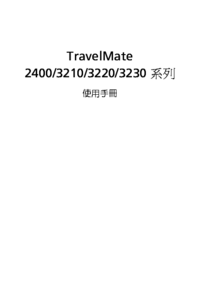



 (98 pages)
(98 pages) (112 pages)
(112 pages) (98 pages)
(98 pages) (123 pages)
(123 pages) (97 pages)
(97 pages) (94 pages)
(94 pages) (12 pages)
(12 pages)







Comments to this Manuals